Одним из преимуществ современных смартфонов является наличие хорошей камеры для создания фотографий и видео высокого разрешения. Можно сказать, что телефоны и средние фотоаппараты уровнялись по качеству фото и видео изображений.
Рассмотрим возможности камеры на телефоне Google Pixel XL
Запустим камеру нажав на значек Камера на Главном экране или в Главное меню — Камера
На основном экране Камеры видим различные кнопки, описанные на рисунке ниже.
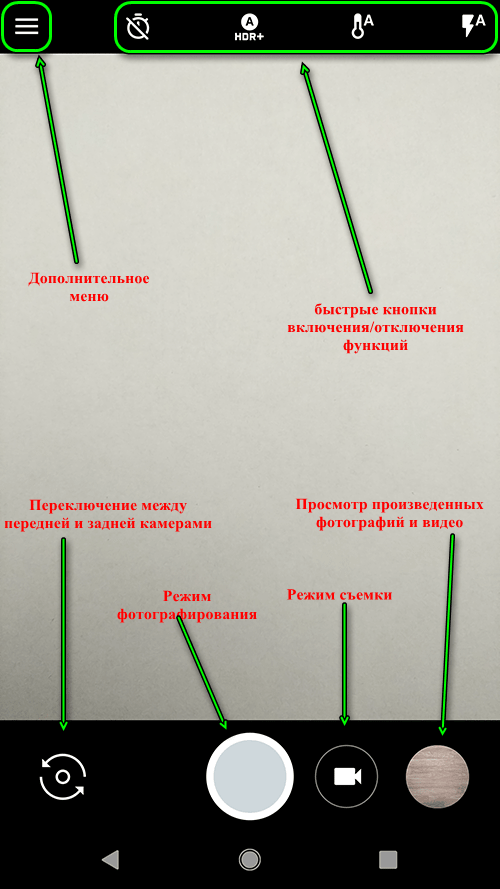
В верхней части меню нажав на значек таймера, можно настроить время по истечении которого будет сделал снимок. Очень удобная функция, когда рядом нет никого, кто бы мог помочь сделать фото. По умолчанию функция выключена. Есть возможность указать время задержки 3 и 10 секунд.
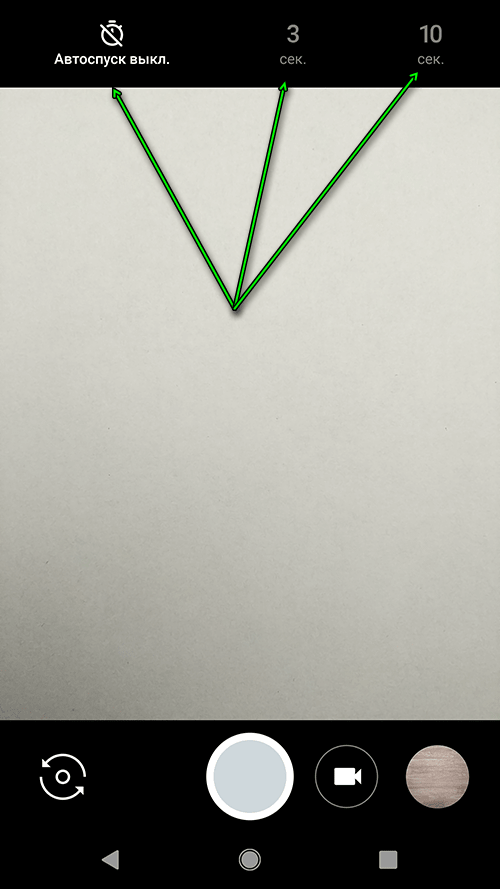
Функция HDR позволяющая делать несколько кадров с разной выдержкой и экспозицией с последующим наложением всего в один снимок. По умолчанию стоит Авторежим.
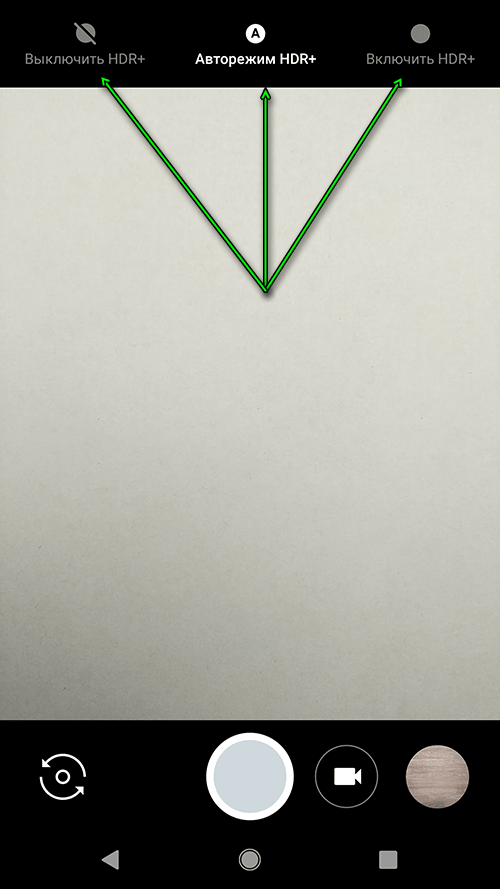
Функция режима освещенности в зависимости от местонахождения. По умолчанию стоит Авто.
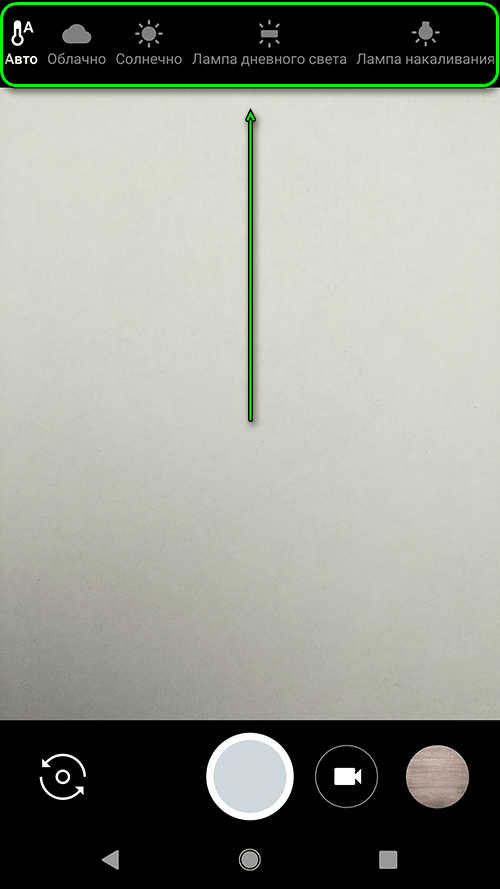
Функция Автовспышки. Полезная функция для создания фотографий, если находитесь в темном помещение и в темное время суток. По умолчанию стоит режим Автовспышка.
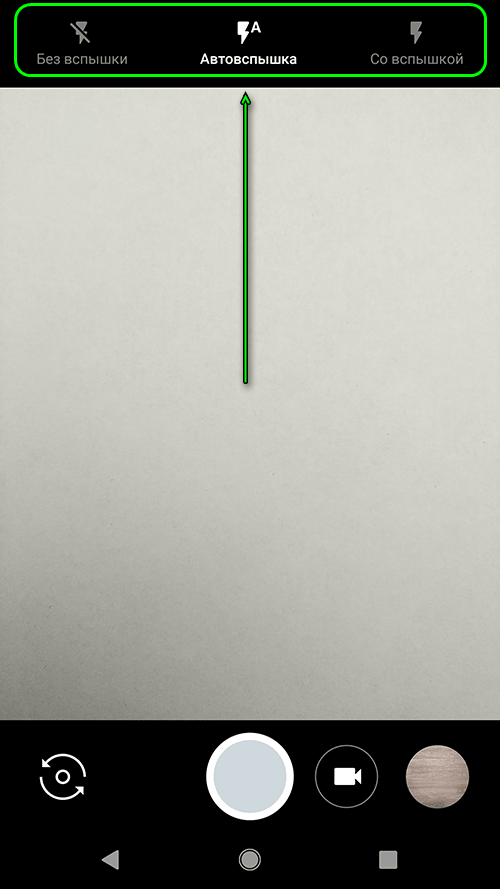
Если нажать на значек в левом верхнем углу войдем в дополнительное меню камеры. Перейдем в Настройки.
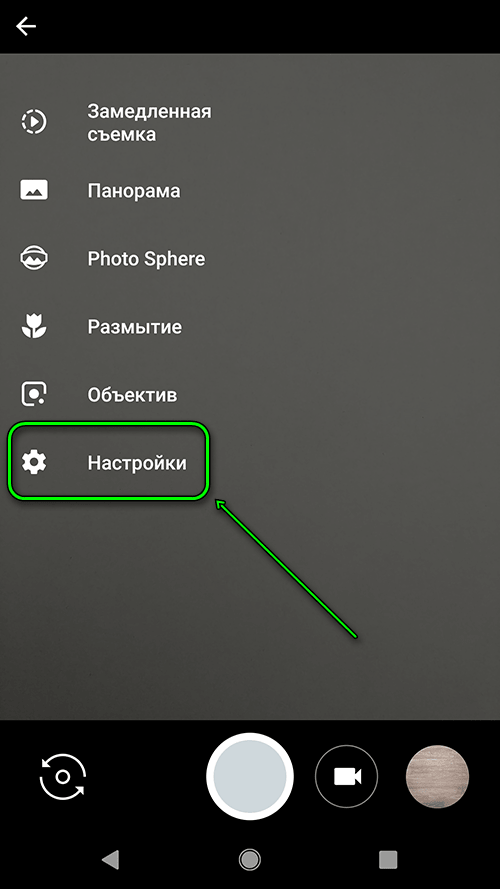
Раздел Общие:
Функция Добавлять геотеги. Эта функция позволяет добавлять в метаданные сделанных фотографий и видеоизображений географическую долготу и широту того места планеты, где были эти снимки и видео. С одной стороны функция полезная, но если хотите чтобы вас не обнаружили, то эту возможность следует отключить. Также можно отключить Звуки камеры имитирующие звук затвора и зума при работе с камерой.
Раздел Фото:
Для качественных фотографий необходимо указать максимальное разрешение основной и фронтальной камеры.
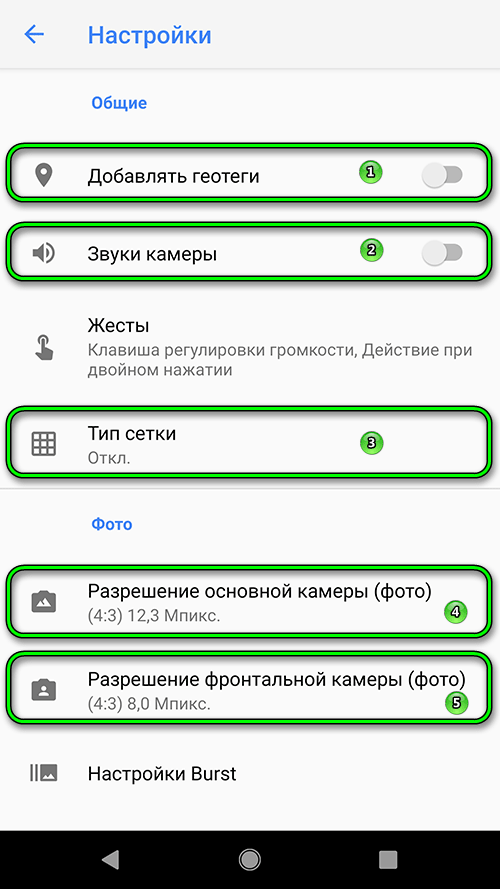
При нажатии на функцию Тип сетки можно указать размеры сетки на экране.
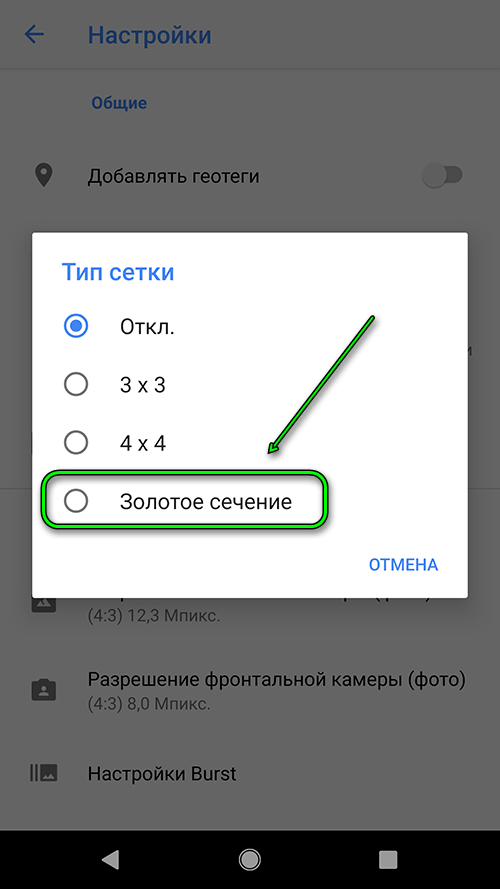
Работа камеры в режиме тип сетки Золотое сечение. Удобная функция, если хотим навести камеру определенным образом на предмет фотографирования или съемки.
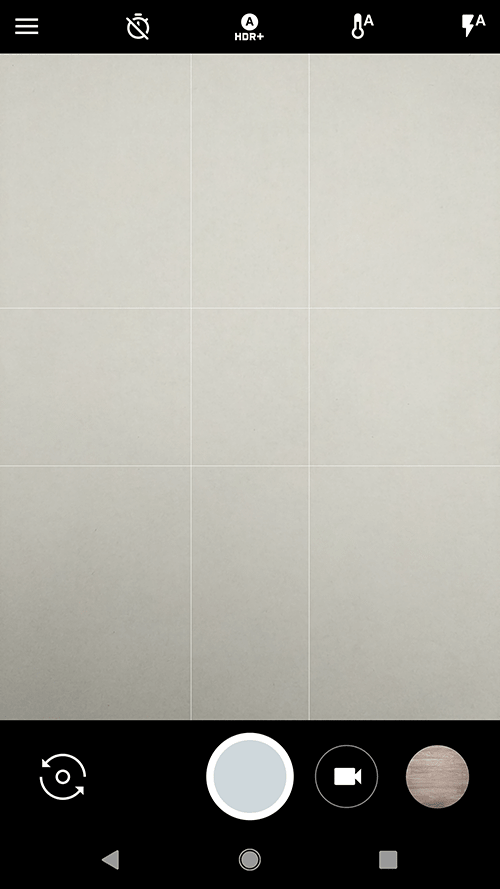
Раздел Видео
Также позволяет указать качество создаваемых видеоизображений. Указываем максимальные значения. И оставляем включенной функцию Стабилизация видео, особенно, если у кого-то дергаются руки :).
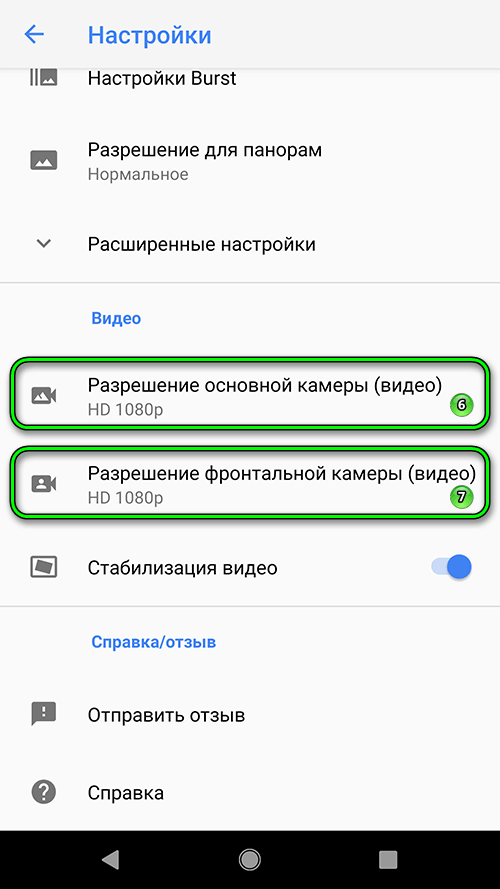
Для возможности съемки нажимаем на соответствующий значек внизу экрана Камеры.
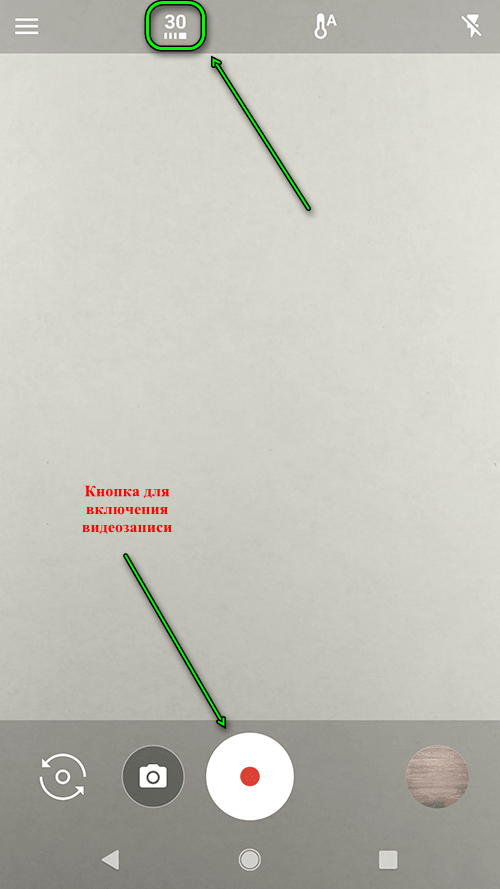
В верхней части экрана в режиме съемки можно указать количество кадров в секунду. Чем выше, тем лучше. По умолчанию стоит 30 кадров/сек.
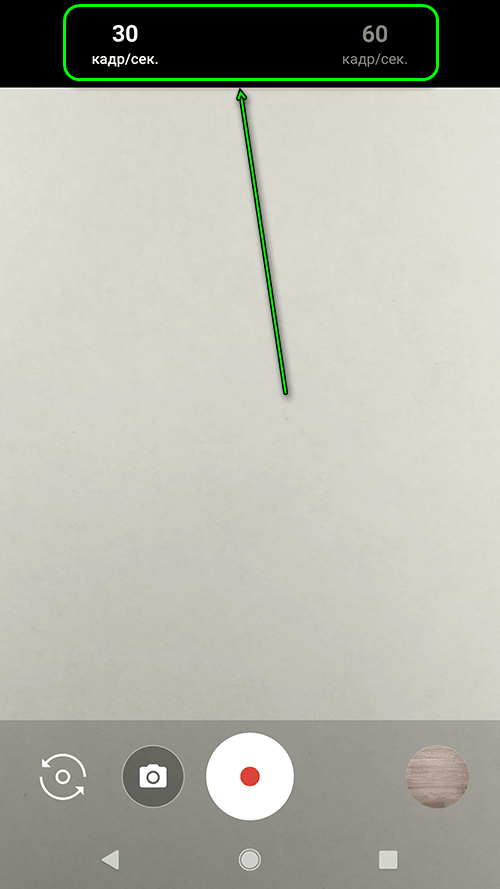
При записи в верхней части экрана будет отображаться продолжительность видеоизображения. Для завершения записи нажимаем на кнопку Стоп внизу экрана.
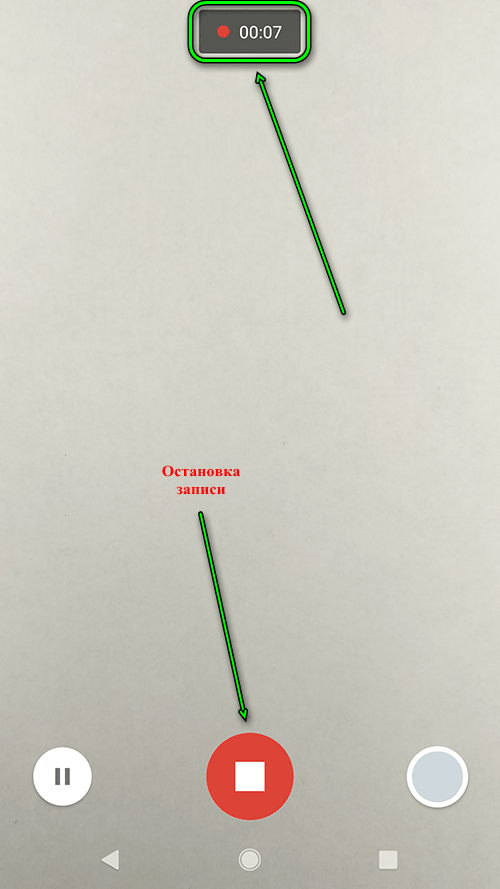
Для возможности просмотреть ранее сделанные фото и видеоизобращения запускаем приложение Фото или Файлы (Проводник). Вибираем какой тип данных отобразить Изображения или Фото. Если все вместе и сразу, то заходим в хранилище под номером 2 на рисунке.
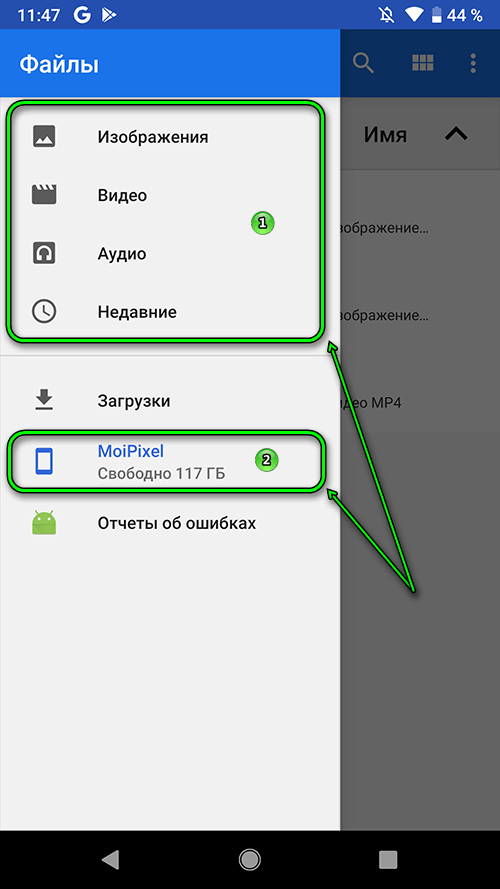
Далее в папку DCIM — Camera
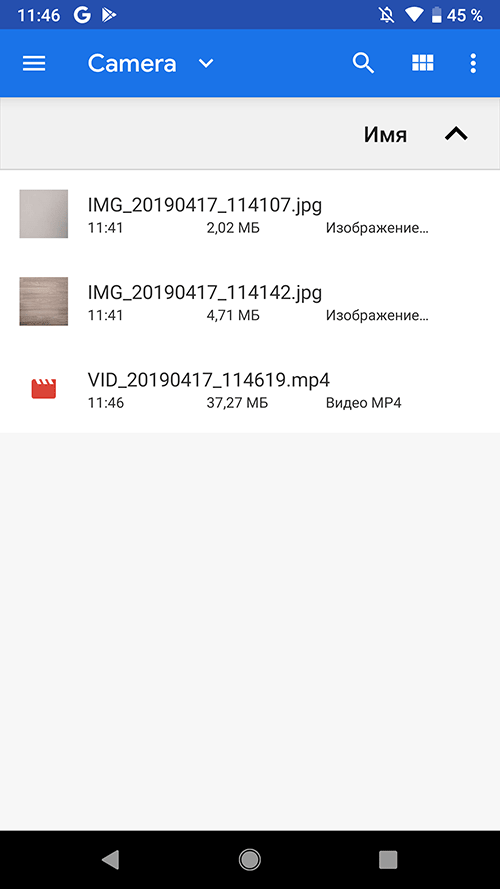
Также, если подключить телефон к компьютеру через USB кабель, то можно работать с фото и видеоизображениями как с обычными файлами.
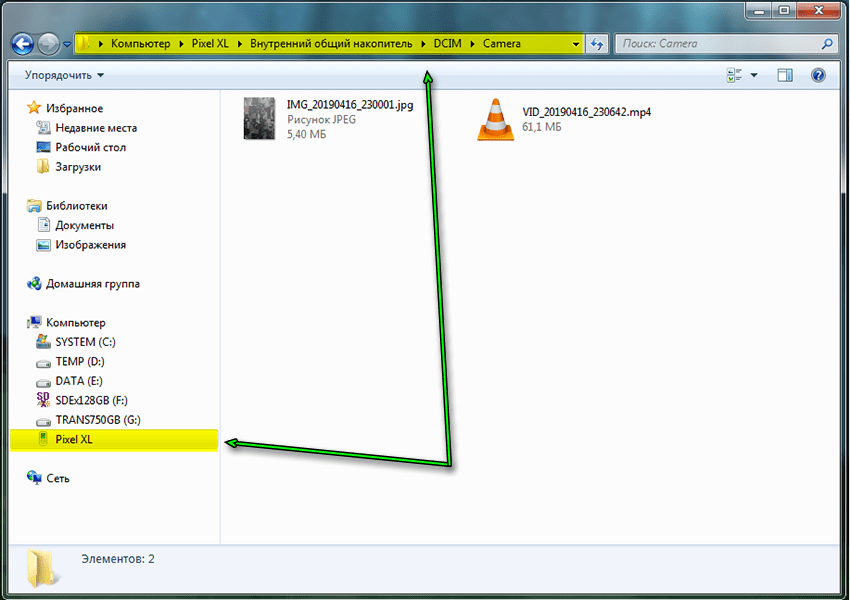
Единственное нужно иметь виду, что если стоят максимальные значения для видео и фотоизображений, то создаваемые фотографии и видео будут большого размера и память телефона быстро может закончится. Периодически необходимо будет копировать все на внешний диск.
